¿Se pueden recuperar sus datos? Cuatro formas de borrar tu disco duro

Cuando desecha cheques de papel viejos e impuestosregresa, los destrozas (¿verdad?). Esto los hace ilegibles para los posibles ladrones de identidad o personas que son demasiado curiosas para su propio bien. Pero, ¿qué haces con tus datos antiguos cuando quieres tirarlos a la basura? Si no está borrando de manera segura sus archivos y discos duros, entonces está haciendo el equivalente a tirar su estado de cuenta bancario a la basura sin triturarlo. No es una garantía de catástrofe, pero es arriesgado.
Si no desinfecta un disco duro con un seguroformato, entonces lo más probable es que haya un valor de gigabytes de datos que cualquier niño puede recuperar fácilmente con una utilidad gratuita de recuperación de datos fuera de Internet. Para ilustrar esto, echemos un vistazo a un Formato rápido de Windows vs. Formato completo vs. Formato seguro / Borrar.
Esquema tutorial
- Cómo realizar un formato rápido / ¿Es seguro un formato rápido?
- Cómo realizar un formato completo / ¿Es seguro un formato completo?
- Borrador: Borrado seguro y Borrar espacio no utilizado
- DBAN: borre un disco duro sin quitarlo
Cómo realizar un formato rápido
Un formato rápido es una forma rápida de preparar un disco viejo para una nueva vida. Puede hacerlo desde el Explorador de Windows haciendo clic en comienzo > Computadora y luego haciendo clic derecho en la unidad y eligiendo Formato…
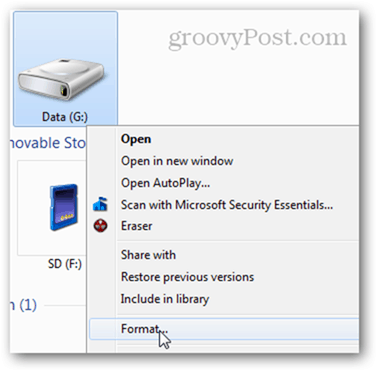
En el formato disco ventana, marque Formato rápido y haga clic en Inicio. Eso es todo al respecto.
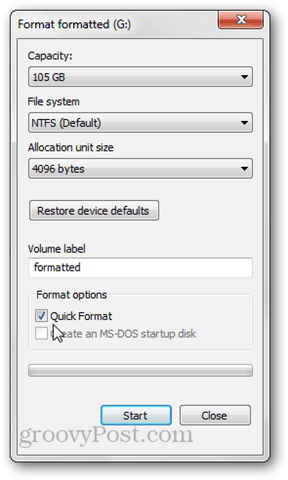
La unidad aparecerá en blanco en el Explorador de Windows.
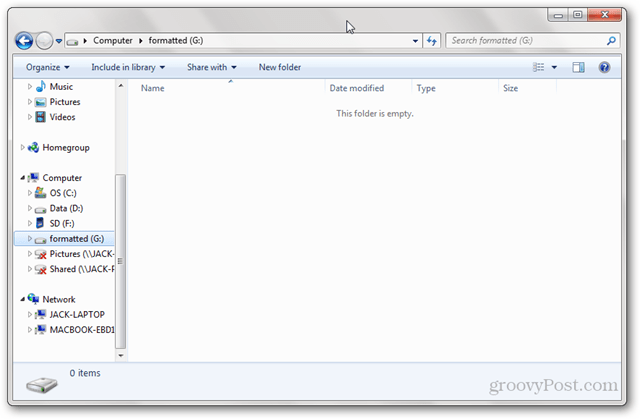
¿Es seguro el formato rápido?
Lo que hace que un formato rápido sea rápido es queno elimina todos los datos del disco. En cambio, un Formato rápido escribe una nueva tabla de archivos en la unidad. La nueva tabla de archivos no tiene información sobre los datos que estaban en el disco antes del formato. Por lo tanto, para la mayoría de los propósitos, el disco ahora está "en blanco". Esto es bueno si va a reutilizar el disco usted mismo o si está reinstalando un sistema operativo. Pero si está vendiendo, donando o destrozando su disco duro, un Formato rápido no es una buena idea.
Arriba, vimos que una unidad formateada rápida terminó en blanco en el Explorador de Windows. ¿Pero qué pasa si analizamos el disco usando una utilidad de recuperación de datos?
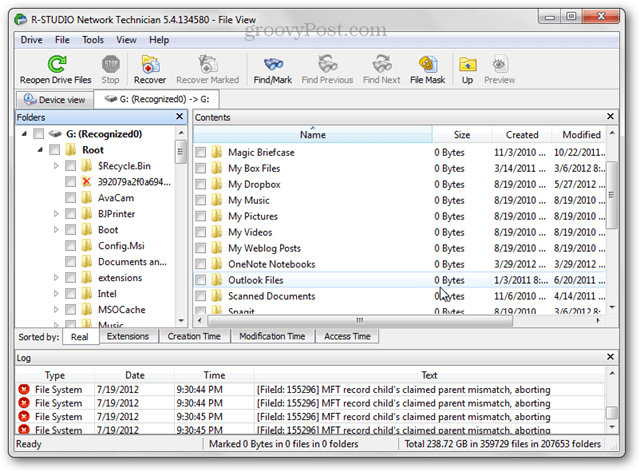
Lo que vemos arriba es prácticamente todos los archivos ycarpetas que estaban en ese disco duro antes de formatearse rápidamente. Esto se debe a que hemos sobrescrito la tabla de archivos, pero no hemos sobrescrito los datos con nada. Hasta que se escriban nuevos datos en el disco, los datos antiguos seguirán siendo accesibles a través de programas como R-Studio, Recuva o TestDisk. Esta es la razón por la cual se recomienda un formato completo al preparar un disco duro para un comienzo verdaderamente nuevo.
Cómo realizar un formato completo
Para realizar un formato completo, haga clic con el botón derecho en la unidad en el Explorador de Windows y haga clic en Formatear... como lo hizo antes, pero esta vez, desmarque Formato rápido. Haga clic en Inicio
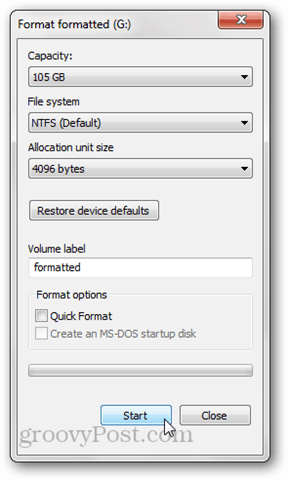
Como un formato rápido, un formato completo sobrescribe eltabla de archivos con una nueva. Pero también escribe ceros en todo el disco o partición. Por esta razón, tomará mucho más tiempo que un Formato rápido. Intentemos analizarlo nuevamente en R-Studio:
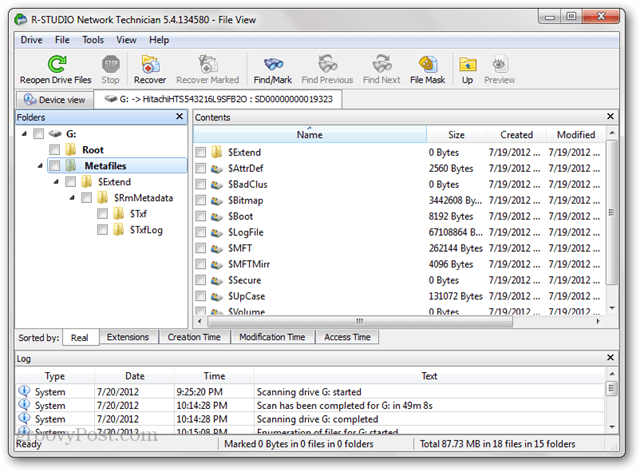
Ninguno de los archivos antiguos que estaban en el disco antes del formato aparece. Hay algunos metadatos en el disco, pero esto se escribió recientemente durante el formato (como puede ver en la fecha "creada").
Nota: En Windows XP, un formato completo no sobrescribe el disco con ceros. En su lugar, sobrescribe la tabla de archivos y comprueba el disco en busca de sectores defectuosos. Para hacer un formato completo como se describió anteriormente, necesitará Windows Vista o posterior.
¿Es lo suficientemente seguro un formato completo?
Mientras escribía este artículo, lo intenté con todas mis fuerzaspara recuperar datos de mi unidad con formato completo. Intenté realizar escaneos profundos utilizando R-Studio y Recuva y no encontré archivos recuperables. Dado esto, diría que hacer un formato completo en Windows Vista o posterior es lo suficientemente seguro para la mayoría de los usuarios personales. Si tiene secretos gubernamentales o datos confidenciales de clientes en su disco duro, querrá hacer un trabajo más completo para ofuscar sus datos. Supuestamente, hay formas de recuperar partes de datos que se han sobrescrito, pero requiere un verdadero profesional de recuperación de datos y algunos equipos costosos.
También debe tener en cuenta que, debido a la forma en queel firmware en las unidades funciona, hay algunos sectores que no se pueden eliminar por medios normales. Por ejemplo, cuando un sector está dañado, la unidad lo marca como defectuoso y deja de permitir el acceso a él, incluso para borrarlo. Además de los sectores defectuosos y los sectores reservados (que se usan cuando los sectores se deterioran), la mayoría de los discos duros tienen particiones de recuperación o particiones de datos separadas. No siempre se mostrarán en el Explorador de Windows, por lo que es posible que no se borren con un formato completo.
Además, los estudios muestran que las unidades de estado sólido son casi imposibles de borrar de forma segura, debido a la forma en que se manejan físicamente los datos. La mejor manera de destruir datos de forma segura es triturando todo el disco.
Borrador: Borrado seguro y Borrar espacio no utilizado
Si quieres algo un poco más seguroque un formato completo pero no tan extremo (o costoso) como contratar a alguien para que ejecute su disco duro a través de una trituradora de grado industrial, entonces es posible que desee ver Eraser. Eraser es una utilidad gratuita que formatea su unidad y luego sobrescribe el espacio en blanco varias veces con "patrones especiales". Los creadores de Eraser afirman que han tenido en cuenta todos los problemas difíciles que impiden la desinfección del disco duro, incluido "el uso de escribir caché, construcción del disco duro y el uso de codificación de datos ”y diseñaron su programa para resolverlos. No estoy en posición de desacreditar o verificar esas afirmaciones, pero el programa es gratuito e inmensamente popular, por lo que vale la pena intentarlo.
Después de instalar Eraser, obtiene una nueva opción en el menú contextual del botón derecho en el Explorador de Windows con tres opciones diferentes: Borrar, Borrar al reiniciar y Borrar espacio no utilizado.

Después de elegir uno, el proceso pasa a la ciudad en segundo plano. Cuando termine, recibirá una notificación en su barra de tareas. También puede verificar el estado abriendo Eraser desde la bandeja del sistema.
Borrar Espacio no utilizado es útil si ya comenzó a usar un disco que debería haber con formato completo Con esta opción, puede borrar de forma segura lo que queda en el disco sin afectar los archivos que ha escrito desde el formato. Reinstalar Windows en su computadora y luego ejecutar Erase Unused Space en la unidad haría un buen trabajo al borrar de forma segura su contenido.
Tenga en cuenta que, aunque haga clic en Borrar espacio no utilizado abre la ventana Control de acceso de usuario, a veces puede fallar incluso después de hacer clic si. Si mira el registro de tareas, verá un registrosalida que dice: "El programa no tiene los permisos necesarios para borrar el espacio no utilizado en el disco. Ejecute el programa como administrador y vuelva a intentar la operación ".
Esto sucede porque cuando ejecuta otra operación de borrador que no requiere acceso de administrador, se iniciará normalmente. Entonces, cuando va a iniciarlo nuevamente, ya se está ejecutando.
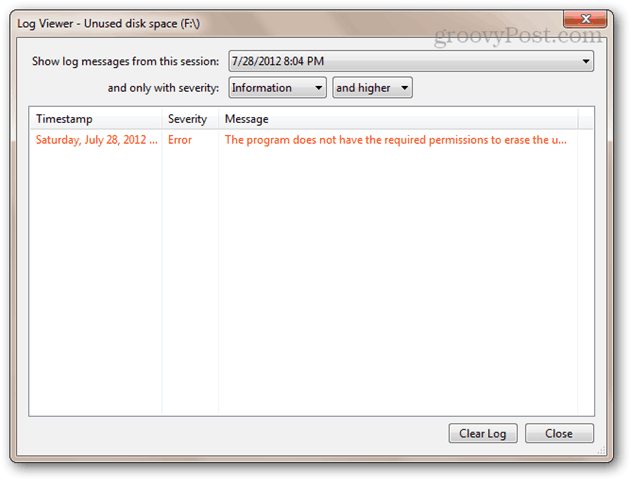
Si esto sucede, intente hacer clic con el botón derecho en el icono Borrador en la bandeja del sistema, elija Salir del borrador y luego reinícielo desde el menú Inicio haciendo clic derecho y seleccionando Ejecutar como administrador.
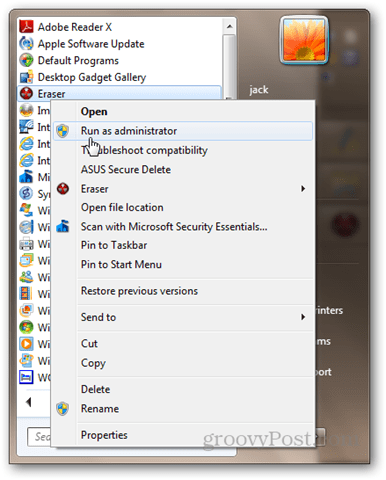
Ahora, intente borrar el espacio no utilizado nuevamente. Deberia de funcionar.
DBAN: borre un disco del sistema sin quitarlo
Realizar un formato completo está muy bien,pero un disco no puede formatearse a sí mismo. Esto hace que sea imposible formatear el disco en el que Windows se está ejecutando actualmente. La otra opción: reinstalar Windows y luego usar Eraser para borrar el espacio no utilizado. Esto funcionaría, pero lleva mucho tiempo y en el proceso entregará su licencia de Windows.
Si no te apetece abrir tu computadora portátilpara extraer el disco duro y conectarlo a otra computadora, entonces deberías probar Darik’s Boot and Nuke (DBAN). DBAN puede ejecutarse sin un sistema operativo desde un LiveCD o LiveUSB. Esto también es útil si la unidad del sistema está dañada o si su computadora no arranca normalmente por alguna otra razón.
Aquí se explica cómo usar DBAN:
Descargue la ISO y use la imagen de disco de WindowsQuemador para grabarlo en un disco o imagen. O bien, cree un USB de arranque utilizando Universal USB Installer (puede ver un tutorial de este proceso en este tutorial de USB de arranque; simplemente elija DBAN como distribución de Linux en el menú desplegable y omita la parte sobre la creación de almacenamiento persistente).
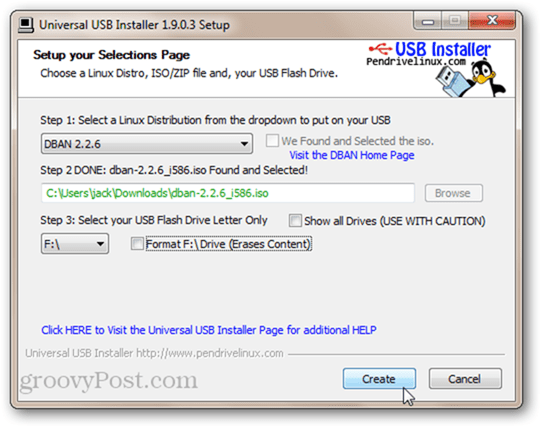
Arranque su computadora desde la unidad USB de arranque o LiveCD. Es posible que deba modificar su BIOS para cambiar el orden de arranque. Verá la austera pantalla DBAN.
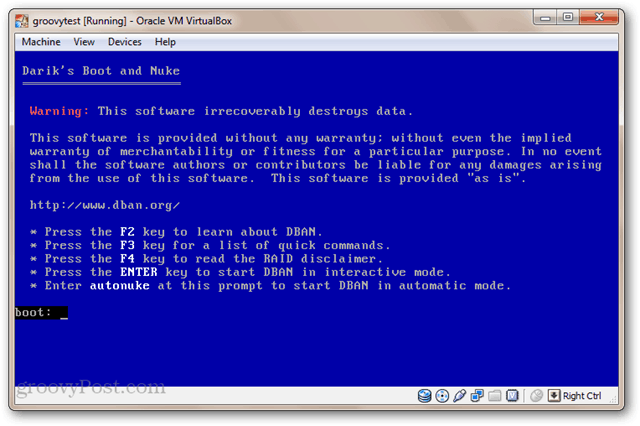
Si solo tiene una unidad instalada y desea destruirla sin problemas, escriba: autonuke y presione Entrar. DBAN borrará la unidad y la sobrescribirá con datos aleatorios. De forma predeterminada, borra el disco y lo escribe tres veces (DoD corto), pero también admite varios otros métodos de borrado seguro. Acomódese. Esto podría llevar un tiempo.
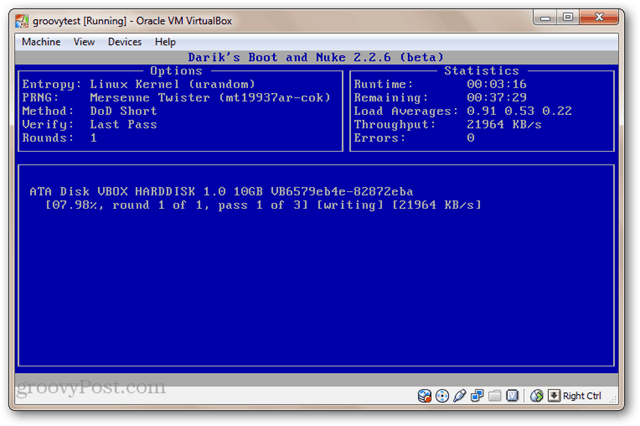
Para usar el modo interactivo, presione Entrar desde el menú principal sin escribir nada. Esto le permite elegir y elegir las unidades que desea eliminar.
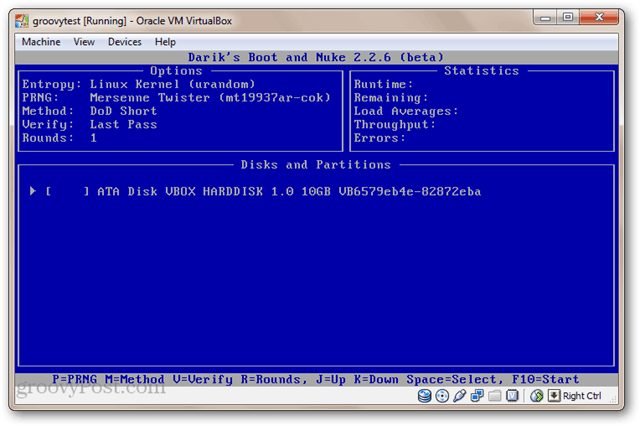
Ahora sus unidades estarán suficientemente nucleadas. Para usarlos, deberán formatearse.
Conclusión
Ahí tienes. Cuatro formas diferentes de borrar su disco duro, incluyendo bien (Formato rápido), suficientemente bueno (formato completo), mejor (Borrador) y mejor (DBAN). Si bien es poco probable que el próximo propietario de su computadora vaya a espiar sus viejos archivos, ciertamente sucedió. Es por eso que nunca es una mala idea limpiar su unidad de disco duro antes de enviarla a reparar la garantía, tirarla a la basura o venderla. Combine eso con un disco de sistema cifrado y sus datos serán positivamente inescrutables.










Deja un comentario